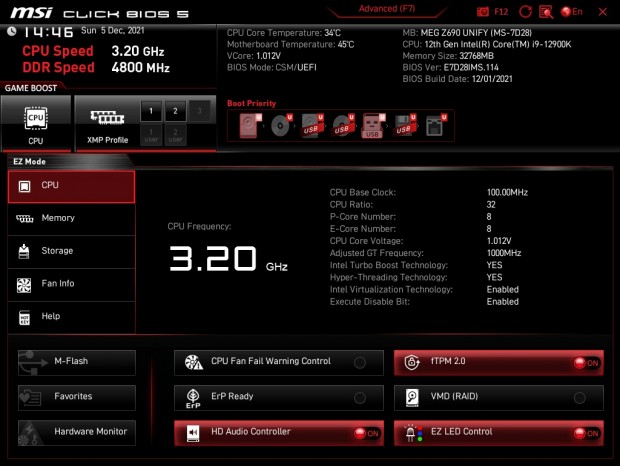
|
| 主要な情報に1画面でアクセスできる「Ez Mode」。左上には簡易的なオーバークロック機能として「GAME BOOST」も用意されている |
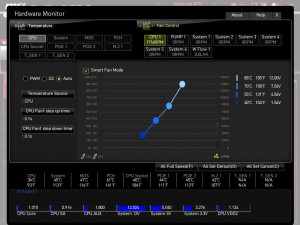
|
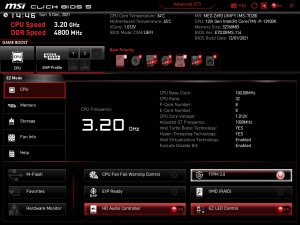
|
| ファンコントロール機能「Hardware Monitor」にも1クリックでアクセスできる | 「TPM2.0」はあらかじめ有効化されているため、Windows 11はそのままインストールすることができた |
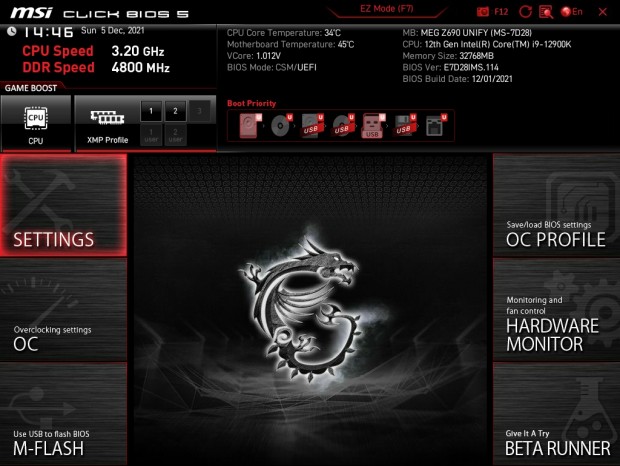
|
| 中央にドラゴンロゴがデザインされた「MEG」仕様の「Advanced Mode」 |

|
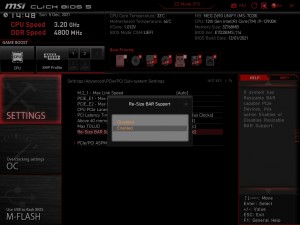
|
| 「SETTINGS」タブでは、搭載している機能やシステム関連の設定が可能 | NVIDIA GeForce RTX 30シリーズや、AMD Radeon RX 6000シリーズ向けの「Re-Size BAR」機能もこちらで設定する |
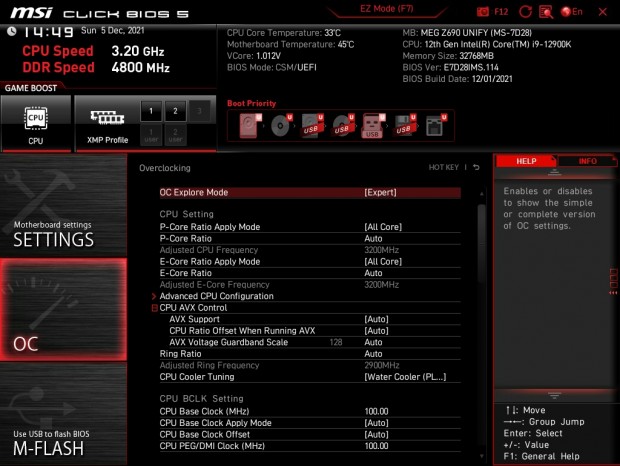
|
| チューニング関連の設定がまとめられた「OC」タブ |
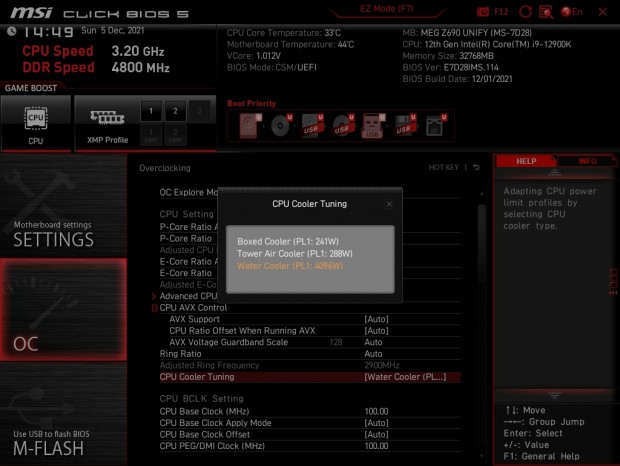
|
| CPUクーラーを選択するだけで最適なPower Limit値が設定可能 |
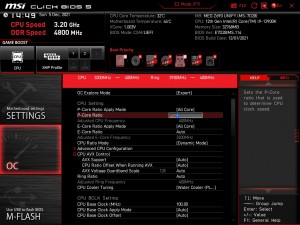
|
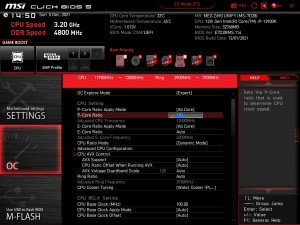
|
| Pコアの倍率は4~120倍まで設定できる | |
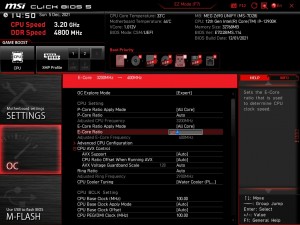
|
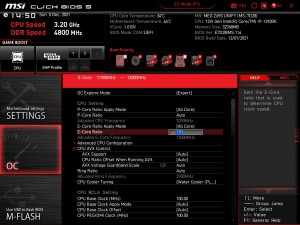
|
| Eコアの倍率もPコアと同じく4~120倍まで設定できる | |
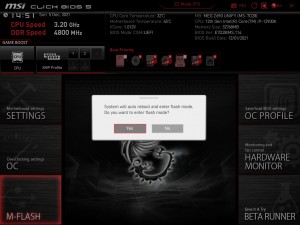
|
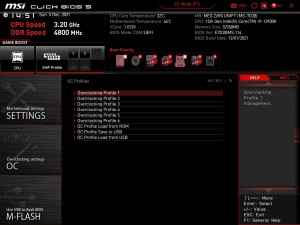
|
| 「M-FLASH」タブでは、USBに保存したBIOS ROMを使い、UEFI BIOSをアップデートできる | 「OC PROFILE」タブでは、UEFI設定の保存・読込が可能 |